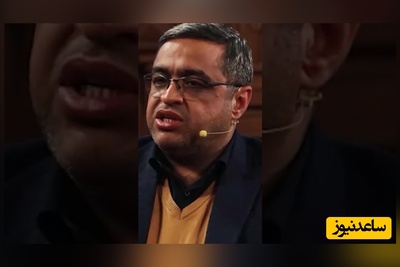در این مقاله قصد داریم راهکارهایی را به شما معرفی کنیم که در صورت فراموش کردن قفل گوشی اندرویدی یا فراموش کردن الگوی تصویری قفل بتوانید دومرتبه به گوشی خود دسترسی پیدا کنید. راهکارهای مختلفی برای این منظور وجود دارد که از گزینه find My Device گرفته تا ریست فکتوری که همه چیز را به حالت اولیه باز می گرداند در اختیار شکا قرار دارند. اما در ارتباط با به کارگیری این راهکارها نکاتی وجود دارد. به طور مثال اگر به دنبال ریست فکتوری هستید باید به آدرس حساب کاربری خود در جیمیل و گذرواژه آن دسترسی داشته باشید.
راهکار اول از ویژگی Find My Device استفاده کنید
گام اول، در مرورگر اینترنتی کامپیوتر شخصی به آدرس Find My Device بروید. اگر مالک یک گوشی یا تبلت متعلق به شرکت سامسونگ هستید، باید به آدرس use Samsung’s website بروید.
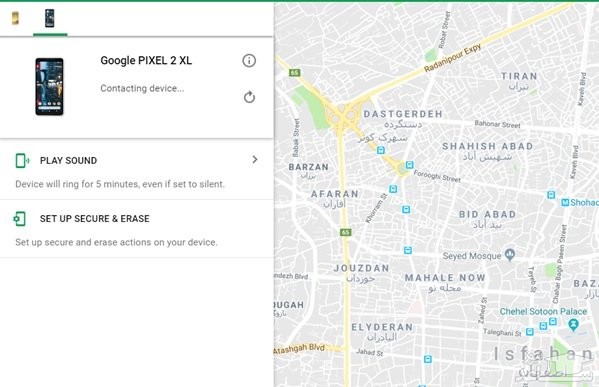
گام دوم، به حساب جیمیل خود وارد شوید. در کادر مربوطه آدرس حساب کاربری جیمیل را وارد کرده و دکمه Next را کلیک کنید. در مرحله بعد گذرواژه را وارد کرده و روی دکمه Next کلیک کنید.
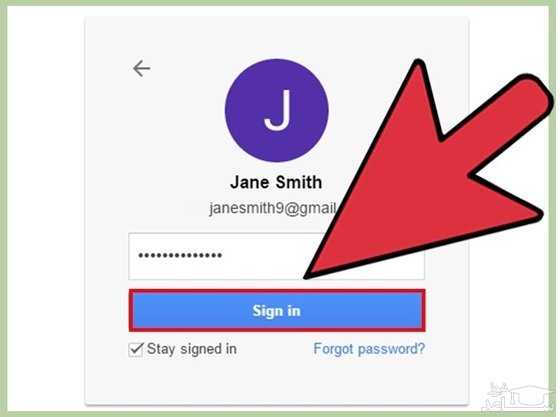
گام سوم، دستگاه اندرویدی خود را انتخاب کنید. اگر دستگاه اندرویدی شما در میان گزینه های نشان داده شده در Find My Device قرار ندارد، روی منویی که در سمت چپ قرار دارد کلیک کنید.
گام چهارم، روی دکمه Lock کلیک کنید. این دکمه در سمت چپ صفحه و پایین نام دستگاه اندرویدی شما قرار دارد. با کلیک روی این دکمه یک پنجره باز می شود.
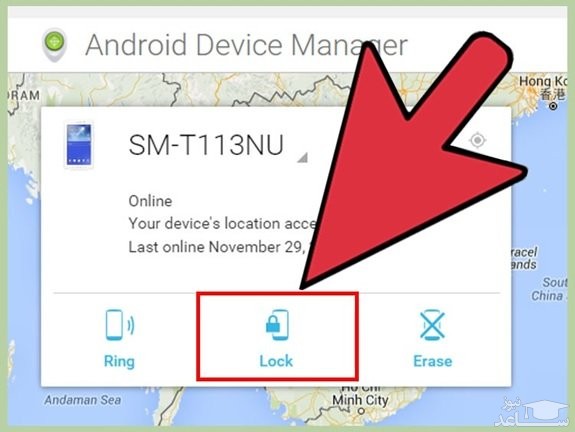
گام پنجم، در کادر متنی نشان داده شده باید گذرواژه جدید را وارد کرده و این کار را دومرتبه در کادر متنی که در پایین آن گذرواژه جدید را تکرار کنید.
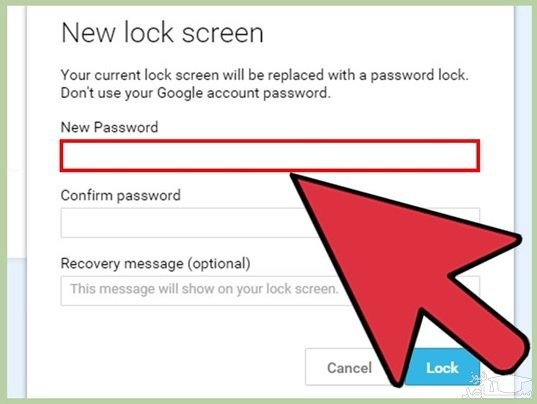
گام ششم، روی دکمه Lock کلیک کنید. این دکمه در پایین صفحه قرار دارد. با این کار گذرواژه جدید جایگزین قفل و گذرواژه قبلی می شود.
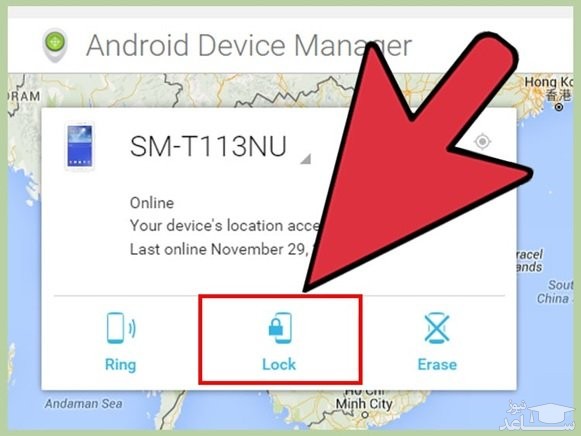
گام هفتم؛ دستگاه اندرویدی خود را باز کرده و گذرواژه جدید را در آن وارد کنید. اکنون باید پیغامی مبنی بر باز شدن دستگاه بدون قفل را مشاهده کنید.
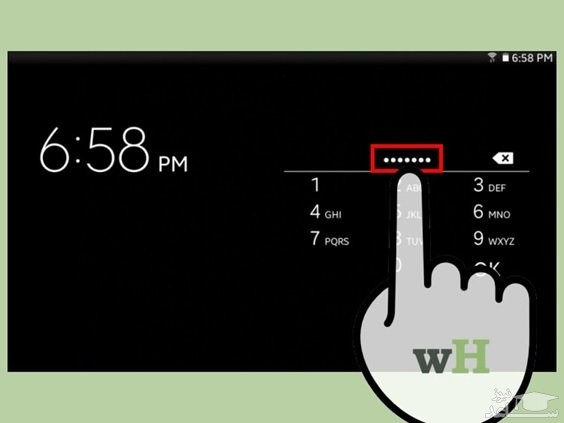
راهکار دوم از ویژگی find My Mobile سامسونگ استفاده کنید
در ارتباط با راهکار فوق به این نکته توجه داشته باشید که گوشی شما باید در بخش Samsung Find My Mobile Tool ثبت شده باشد و همچنین به به وای فای نیز دسترسی داشته باشید.
گام اول، در مرورگر اینترنتی کامپیوتر شخصی به آدرس Find My Mobile بروید.
گام دوم، به حساب کاربری خود در سامسونگ وارد شوید. در زمان ورود روی دکمه SIGN In کلیک کرده و در ادامه آدرس ایمیل (یا شماره تلفن) و گذرواژه خود را وارد کرده و روی دکمه SING IN کلیک کنید.
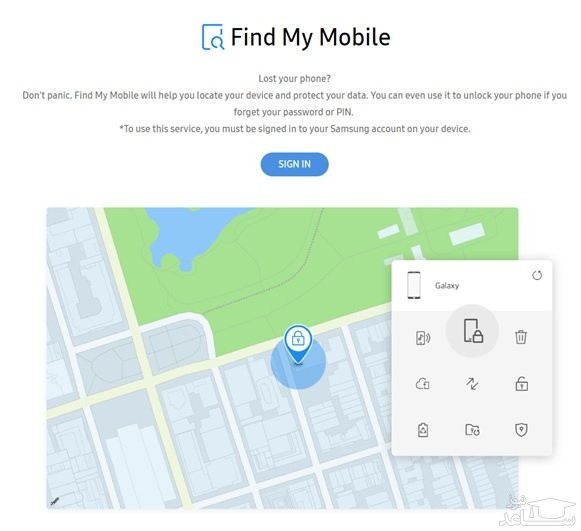
گام سوم، روی دکمه Unlock my Device کلیک کنید. این دکمه در سمت چپ صفحه قرار دارد. اگر بیش از یک گوشی گلکسی سامسونگ دارید از منویی که در گوشه سمت چپ بالای صفحه قرار دارد گوشی خود را انتخاب کنید.
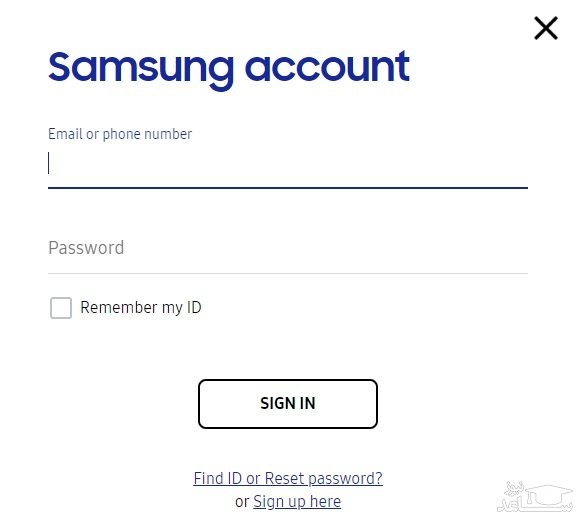
گام چهارم، اگر از شما در ارتباط با وارد کردن گذرواژه سوال شد، دومرتبه گذرواژه مربوط به حساب کاربری خود را وارد کنید. با این راهکار باید بتوانید گوشی گلکسی سامسونگ خود را باز کنید. (پیش از آن که فرآیند بازشدن قفل کامل شود باید چند ثانیه صبر کنید.) پس از باز شدن قفل گوشی باید گذرواژه جدیدی را از طریق منوی Settings تنظیم کنید.
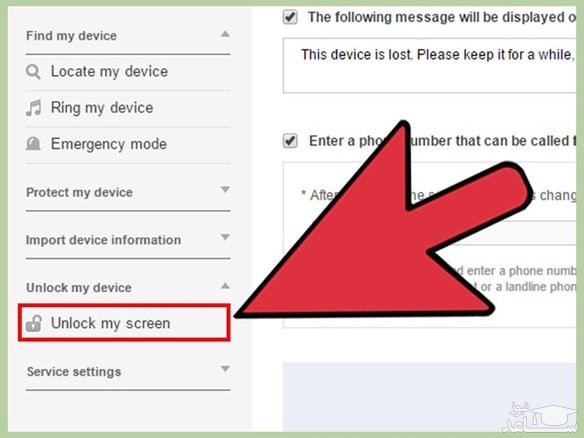
راهکارم سوم از قابلیت ریست فکتوری استفاده کنید
نکته ای که در ارتباط با قابلیت فوق باید به آن توجه داشته باشید این است که ریست فکتوری همه اطلاعاتی که روی گوشی اندرویدی شما قرار گرفته باشد را حذف می کند. این حرف به معنای آن است که قفل گوشی و گذرواژه همراه با اطلاعات مربوط به مخاطبانی که روی گوشی قرار گرفته است پاک می شوند. در نسخه های جدیدتر اندروید دستگاه های همراه با قابلیتی به نام Device Protection محافظت می شوند که در نتیجه به سادگی نمی توانید این فرآیند را اعمال کنید. در این حالت ابتدا باید به حساب کاربری خود در گوگل وارد شوید تا در ادامه مجوز اینکار صادر شود. هر گوشی اندرویدی ترکیب کلیدهای خاصی را برای ورود به منوی ریکاوری در نظر گرفته است. در نتیجه پیش از انجام این کار بهتر است مستندات مربوط به گوشی خود را مطالعه کنید. به طور مثال کاربران سامسونگ از کلیدهای Power، Home و یکی از دکمه های کنترل صدا برای دسترسی به منوی ریکاوری استفاده می کنند.
گام اول، ابتدا دکمه پاور را نگه داشته و گوشی اندرویدی خود را خاموش کنید.
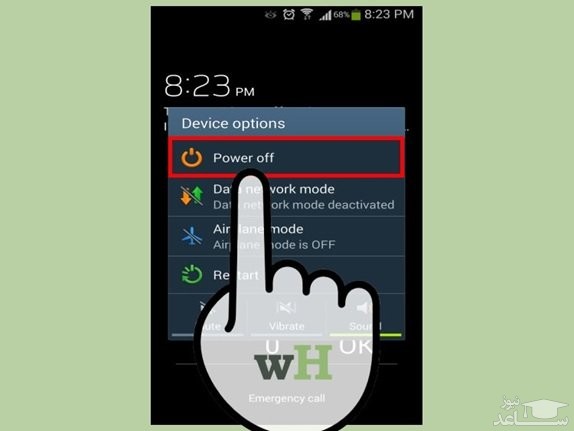
گام دوم، در ادامه کلیدهای مربوط به ریکاوری را فشار دهید. برای این منظور کلیدهای پاور و افزایش صدا را همزمان با هم فشار داده و نگه دارید. در برخی از گوشی ها باید کلید هوم به همراه دو کلید یاد شده پایین نگه دارید. اگر روی صفحه پیغام خطای No command را مشاهده کنید دومرتبه کلیدها را به مدت 15 تا 20 ثانیه نگه دارید.
گام سوم، پس از آن که لوگوی مربوط به Android Recovery را مشاهده کردید، در منوی باز شده با استفاده از کلیدهای کاهنده و افزایش دهنده گزینه Recovery Mode را انتخاب کنید. با انجام اینکار گوشی شما ریستارت شده و وارد بخش ریکاوری گوشی می شوید. اکنون روی گزینه Wipe data / factory reset رفته و با کلید پاور آن را انتخاب کنید.
گام چهارم، با انتخاب گزینه یاد شده پیغام Yes—delete all user data ظاهر می شود. این دکمه را انتخاب کرده تا فرآیند ریست کردن کامل شود.
گام پنجم، فرآیند ریست فکتوری ممکن است 10 دقیقه به طول انجامد.
گام ششم، پس از آن که فرآیند ریکاوری کامل شد شما یک سیستم عامل اندروید جدید خواهید داشت.
گام هفتم، با مشاهده پیغام وارد کردن آدرس ایمیل و گذرواژه برای ورود به حساب کاربری گوگل همانند گذشته اینکار را انجام دهید.
راهکار چهارم، غیرفعال کردن گذرواژه از طریق به کارگیری بسته Android SDK
مرحله اول، برای آن که بتوانید از این تکنیک استفاده کنید ابتدا باید Android SDK را دانلود و در ادامه آن را نصب کنید.
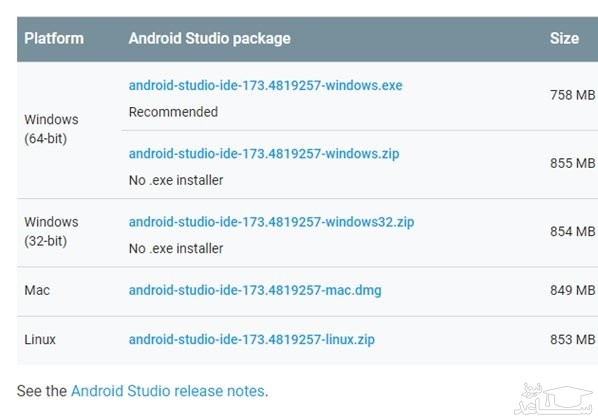
همچنین به این نکته توجه داشته باشید که این تکنیک زمانی به یاری شما می آید که از قبل ویژگی USB Debugging روی گوشی اندرویدی شما فعال شده باشد و شما مجوز دسترسی به گوشی اندرویدی از طریق کامپیوتر بر مبنای ABD را داشته باشید. ADB سرنام Android Debug Bridge یک ابزار خط فرمان است که به منظور ارتباط با یک دستگاه مورد استفاده قرار می گیرد.
مرحله دوم، در این مرحله باید گوشی اندرویدی را از طریق کابل یو اس بی به کامپیوتر متصل کنید. در ادامه پوشه ای که ABD درون آن قرار دارد را انتخاب کنید. این پوشه در اغلب موارد در پوشه Tools در زیرمجموعه SDK قرار دارد. پس از آن که پوشه فوق را پیدا کردید، دکمه Shift صفحه کلید را پایین نگه داشت و روی پوشه فوق کلیک راست کنید. در ادامه گزینه Open command windows here را انتخاب کنید تا پنجره مربوط به اجرای فرمان ها ظاهر شود.
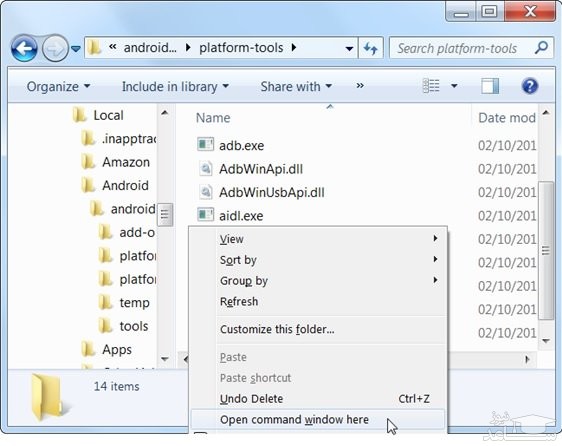
در ادامه دستور adb shell rm /data/system/gesture.key را درون پنجره فوق وارد کرده و کلید اینتر را فشار دهید.
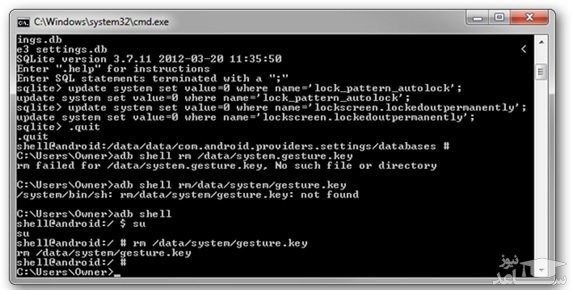
مرحله سوم، گوشی خود را از کامپیوتر جدا کرده و آن را ریست کنید. در این حالت زمانی که گوشی را روشن می کنید دیگر خبری از صفحه مربوط به گذرواژه نخواهد بود.



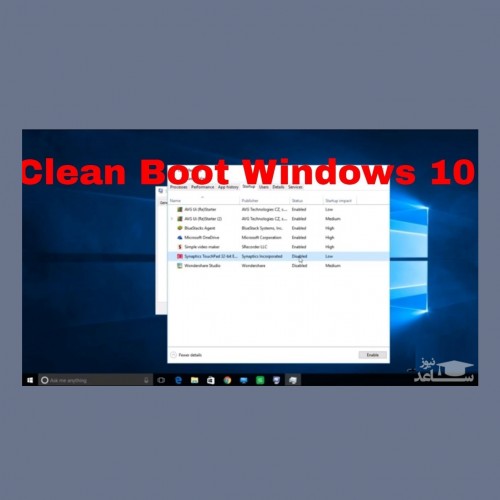 چگونه می توانیم یک CLEAN BOOT در سیستم عامل ویندوز انجام دهیم؟
چگونه می توانیم یک CLEAN BOOT در سیستم عامل ویندوز انجام دهیم؟